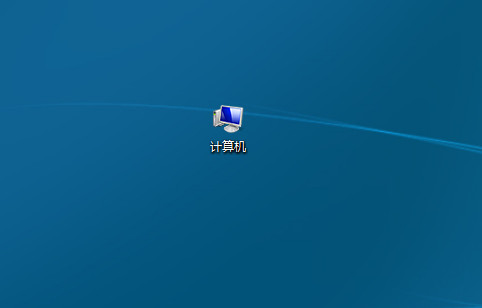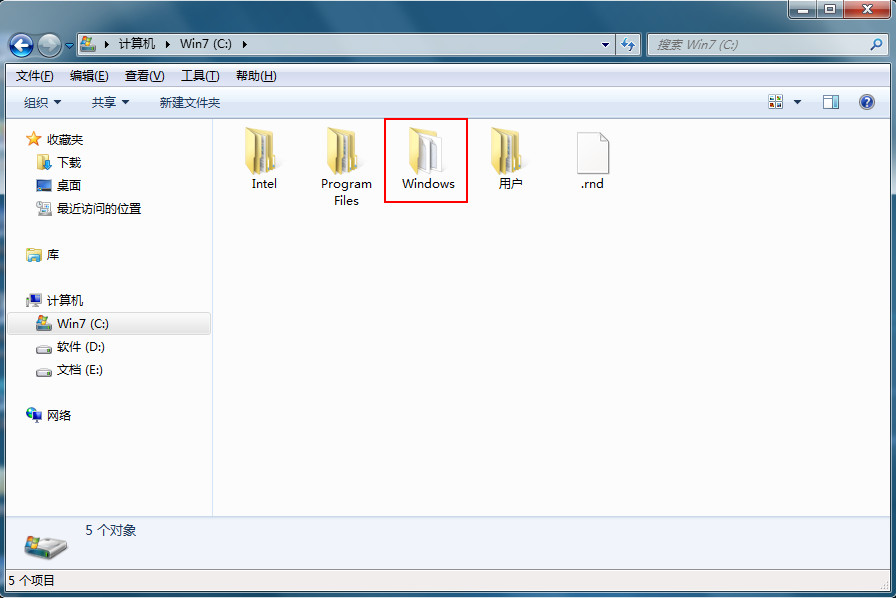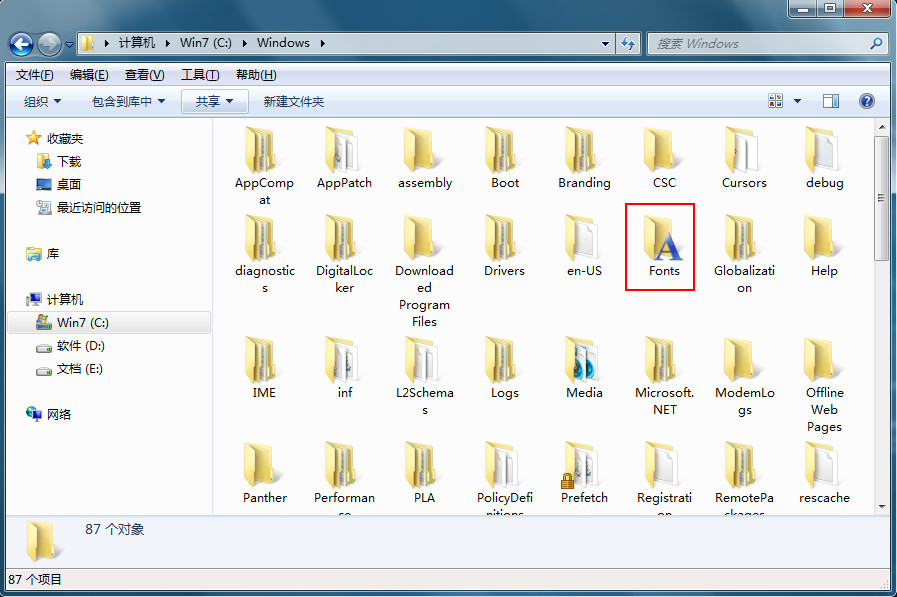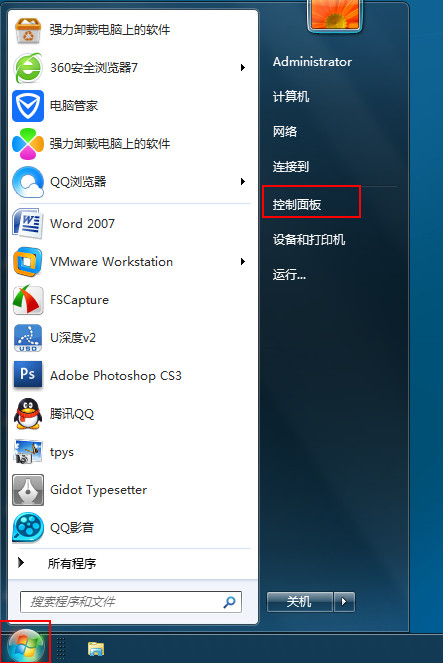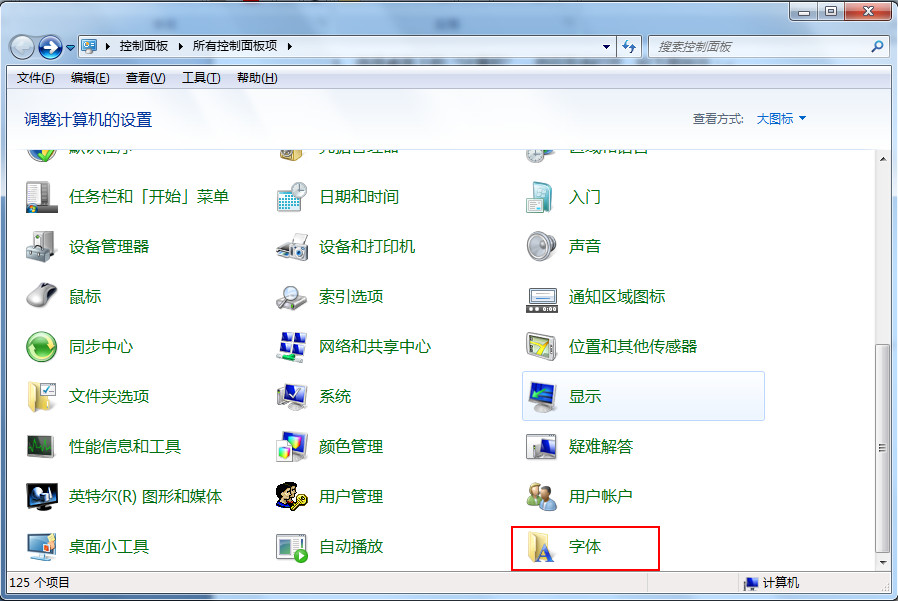在平常的上网过程中,细心的朋友应该会经常发现别人编辑的文档有着非常好看的文字,这将更加吸引我们的注意力,这时许多朋友会问我们可以实现这个效果吗?答案是肯定的,今天u深度小编给你介绍两种为系统添加字体的方法。
在我们添加字体之前,我们先去网上下载字体库,需要注意的是下载的字体库的格式为.ttf格式或.font格式。字体库准备好后,开始我们的添加操作。
方法一:
1、选择桌面上的“计算机”,并且双击打开,如下图所示:
2、打开计算机后,找到我们的系统盘C:(多数用户的系统盘为C盘),双击打开,如下图所示:
3、在系统盘里面找到“Windows”文件夹,并且双击打开,如下图所示:
4、此时我们找到文件夹“Fonts”,双击打开,如下图所示:
5、进入到“Fonts”文件夹后,把我们下载的字体拷贝进去,拷贝完成后,我们就顺利完成了计算机的字体添加。
方法二:
1、点击桌面左下角的“开始”,在弹出的菜单栏中,选择“控制面板”,如下图所示:
2、在控制面板选项中,找到“字体”选项,点击进入,如下图所示:
3、进入到系统的字体库后,只要把我们需要添加的字体拷贝进去就添加完成。
检查字体是否添加成功的方法:打开Word或者Photoshop软件,在软件中查看是否有刚添加的字体即可。到此,win7添加字体的方法就介绍到这边。


 时间 2022-11-19 11:54:28
时间 2022-11-19 11:54:28 作者 admin
作者 admin 来源
来源